先看一下處理前后的對比:
A、原圖:

B、換過衣服的。

制作過程:
1、先在Photoshop中把衣服范圍建立選區。 選的時候最好放大,這樣更加容易,因為本文的源圖片比較小。我是用多邊形套索工具,這個是自由的,什么用起來順手就用什么。
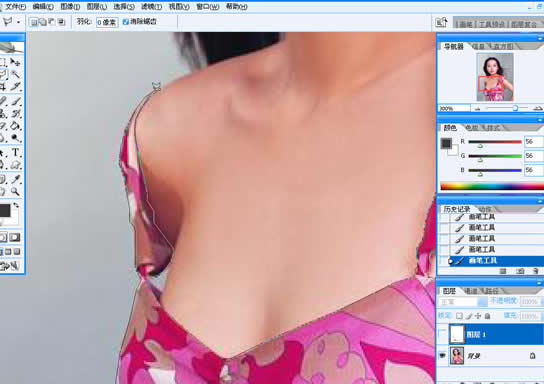

2、把選區存為通道備用。
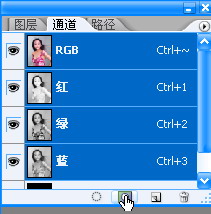
3、新建一個空白圖層用灰色填充。

4、調整新建圖層的不透明度以便將來手繪的時候能看到后面衣服的明暗關系。具體情況自己看,能看清楚就行。
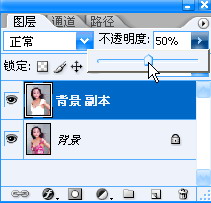
5、選畫筆工具,調整流量和不透明度。而且還要調整硬度,盡量小一點,這樣邊界就不是很清晰了,調子過度起來自然一些。

6、給畫筆取色,用深一點的灰色畫暗部。

7、暗部畫完后就用不同深度的黑、白、灰畫不同的調子。
畫亮部:

畫明暗分解線:

8、調子大概畫完后,用加深或減淡工具仔細調整畫面的各部分。加深和減淡工具都要調整不透明度和硬度以及流量。這樣方便我們修改。具體情況自己看吧,我也不懂,只是感覺。硬度越軟畫各部分起來就銜接得越自然。最后用模糊工具把該模糊的地方模糊一下。
用涂抹工具把暗部、灰部、亮部、明暗分界線等調子處理下使過度更加自然。也就是產生漸變。
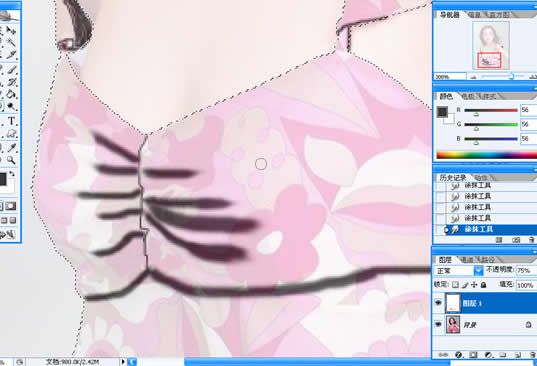
細節調整。包括用模糊工具把比較生硬的邊緣模糊一下,用硬度高一點的畫筆把該加強的地方加強一下。

推薦設計

優秀海報設計精選集(8)海報設計2022-09-23

充滿自然光線!32平米精致裝修設計2022-08-14

親愛的圖書館 | VERSE雜誌版版式設計2022-07-11

生活,就該這麼愛!2022天海報設計2022-06-02
最新文章

5個保姆級PS摳圖教程,解photoshop教程2023-02-24

合同和試卷模糊,PS如何讓photoshop教程2023-02-14

PS極坐標的妙用photoshop教程2022-06-21

PS給數碼照片提取線稿photoshop教程2022-02-13
















